行銷模組(下):任選優惠、點數
- emilywu6
- 2024年8月14日
- 讀畢需時 5 分鐘
已更新:2025年3月31日

前言
在這篇教學文件中,我們將為您介紹如何使用「任選優惠」、「點數」功能。此功能旨在幫助您靈活地為客戶提供多樣化的購物優惠,無論是組合價格、滿額折扣,還是紅配綠,您都可以根據需求輕鬆設置。
透過簡單易懂的操作步驟,我們將引導您逐步掌握這項強大的行銷工具,提升您的銷售業績並滿足客戶的多樣需求。
一、任選優惠
Step 1 左側邊欄「行銷模組」 ,點選「任選優惠」
Step 2 點選「新增優惠」

Step 3 填寫任選優惠基本設定
輸入「活動名稱」、「促銷期限」、「任選範圍」任選範圍種類:
同商品,多件優惠:購買同商品多件享有優惠
任選優惠:指定商品任意搭配享有優惠
紅配綠,任選優惠:購買紅區、綠區指定商品享有優惠
選取「溫層」、「適用官網」


Step 4 加入適用商品
需要先選擇完溫層、適用官網、促銷期限後才可選擇適用商品
一個商品同官網、同時段只能套用一個任選優惠
系統會依照前面所選擇的溫層、官網,給出可選擇的適用商品
ex. 若選擇冷凍,則商品只會出現冷凍商品
ex. 若已有一個A活動設定「多拉a夢官網、促銷期限為2024/11/20-12/20」此時設定B活動:「多拉a夢官網、促銷期限為2024/10/08-11/30」
因有重複的時間&相同官網,則選擇適用商品時,會排除掉已加入A活動的商品。

Step 5 活動內容設定-優惠活動類型
同商品任選優惠、任選優惠
組合價格:指定任選商品達特定件數,變成指定價格。 ex. 特定商品任選 2 件 399 元;3 件 499 元
%數:指定任選商品達特定件數,做折扣%數。 ex. 特定商品任選 2 件 9 折;3 件 85 折
折扣金額:指定任選商品達特定件數,做指定折價。 ex. 特定商品任選 2 件折扣 50 元;3 件折扣 70 元
每件折扣%數:指定任選商品達特定件數,每件商品享有指定折扣%數。 ex. 特定商品任選 2 件,每件商品打 9 折;任選 3 件每件商品打 85 折
每件折扣金額:指定任選商品達特定件數,每件商品享有指定折價。 ex. 特定商品任選 2 件,每件商品折 20 元;任選 3 件每件商品折 30 元

2. 紅配綠任選優惠
組合價格:紅、綠區達指定件數,計算固定金額。
折扣%數:紅、綠區達指定件數,做折扣%數。
折扣金額:紅、綠區達指定件數,做固定折扣金額。
贈品:紅、綠區達指定件數,就送贈品

Step 6 活動內容設定-其他
累積贈送:只有單一個區間才可套用累積贈送,如果商家設定折扣條件設定多個區間,則累積贈送欄位則會消失
ex.紅區2件、綠區1件共300元 ; 則紅區4件、綠區2件共600元,以此類推。

(上圖)設定折扣單一區間顯示畫面,會有“累積贈送”的選項

(上圖)設定折扣多個區間顯示畫面,“累積贈送”的欄位將會消失
2. 是否啟用排除優惠:啟用後會排除滿額折扣、滿額贈購物金、優惠活動等優惠活動

3. 是否啟用折扣上限:於開啟“累積贈送”時的“折扣%數、折扣金額”使用,若折扣達到設定的上限金額,其他商品皆以原價計算。
ex. A商品300元,設定滿2件折50元;折扣上限是100元 買六件A商品 300*6=1800,原本滿6件折扣150元,但折扣上限是100元,最後六件A商品會是1700元

4. 選擇目標群組:選取要套用的會員範圍

Step 7 將任選活動加入前台選單
左側選單「官網管理」
滑鼠移至你要的前台,選取「網站設定」

3. 選取上方第二個頁籤的「商品與選單」
4. 在要放置的地方點選「新增」,於彈跳視窗內的「選單類型」選擇「任選優惠連結」,再選取對應的任選活動即可

Step 8 前台顯示頁面-任選優惠
設定好選單後,官網前台會顯示設定的內容並瀏覽任選活動

被綁定的任選商品,在商品頁的價格下面會顯示任選活動的規則(下圖)

結帳頁顯示,優惠方案欄位顯示任選優惠規則(下圖)

Step 9 前台顯示頁面-紅配綠
記得先將紅配綠加入“商品與選單”,才會顯示於前台畫面,供消費者選取

2. 活動頁的商品會顯示該商品爲什麼標籤,頁面最下方選單會顯示如何滿足該活動條件

3. 加入商品後會顯示目前加入了哪些商品,且告知是否有符合優惠條件

二、點數
Step 1 點數設定
選擇「行銷模組」→「點數」→「點數設定」→「集點換算」商家可自行決定多少元累積幾點 → 設定「點數到期日」。
「點數發送日」顧客訂單付款狀態轉為 「已付款」 後 n 天發送點數。
「點數規則說明」寫下你的點數使用說明、集點規則及條款,將於官網會員中心顯示。

Step 2 點數折抵現金設定
使用情境:消費者可將累積到的點數,在下一次消費中折抵現金。
「折抵換算」可設定1點折抵1元等等。
「單筆訂單點數折抵規則」。
若將「點數折現條件」&「點數折現上限」皆設定為無條件,顧客可在折抵上限內自由設定折抵金額。
「點數折現條件」調整成「當訂單達到...」即為該訂單金額需達到一定門檻才可折抵現金。
「點數折現上限」可選「固定金額」or「百分比」。
例如:將「點數折現條件」設為 【當訂單達到 100 NTD】 且「點數折現上限」設為 【固定金額 10 NTD】,那麼消費者在結帳時100元最多只能折10元。

Step 3 購買點數
使用情境:商家可建立購買點數連結,消費者買到點數後,可利用購買到的點數至商城下單。 備註:購買點數功能僅支援Line Pay、街口、藍新 & 綠界信用卡。
將「啟用/停用」開關打開 →「購買點數連結」選取要使用的官網 → 新增「點數商品」可自訂點數價格,例如:1 點一元、100 點九十元等。
「點數到期日」可自訂「永不過期」or「指定到期日」。
以上設定皆完成後,下方點擊「儲存設定」即可。

點選「已產生的連結」,即可到點數購買頁。


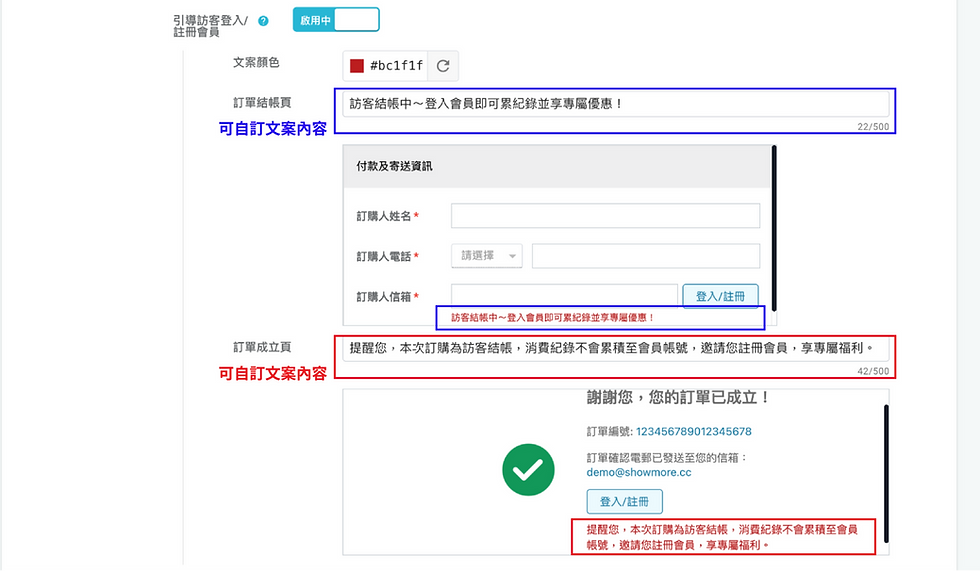



留言